Win7系统如何创建VPN连接-虚拟专用网络
时间:2024/1/24作者:未知来源:争怎路由网人气:7
- Windows 7,中文名称视窗7,是由微软公司(Microsoft)开发的操作系统,内核版本号为Windows NT 6.1。Windows 7可供家庭及商业工作环境:笔记本电脑 、平板电脑 、多媒体中心等使用。Windows 7可供选择的版本有:入门版(Starter)、家庭普通版(Home Basic)、家庭高级版(Home Premium)、专业版(Professional)、企业版(Enterprise)(非零售)、旗舰版(Ultimate)。VPN的英文全称是“Virtual Private Network”,翻译过来就是“虚拟专用网络”。顾名思义,虚拟专用网络我们可以把它理解成是虚拟出来的企业内部专线。它可以通过特殊的加密的通讯协议在连接在Internet上的位于不同地方的两个或多个企业内部网之间建立一条专有的通讯线路。
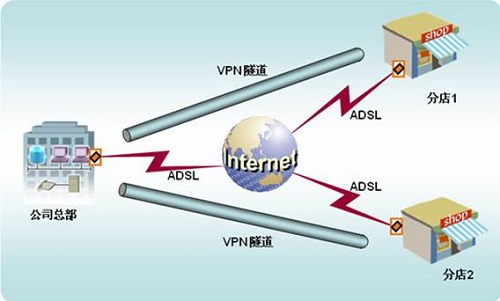 平时习惯使用Windows自带VPN连接,为了方便将快捷方式放在桌面是一个很好的做法(Vista以上系统在设置VPN连接时没有创建桌面快捷方式的选项,可以在“网络和共享中心”——“更改适配器设置”里右键创建)。如果你设置了多条VPN连接,都放在桌面有时可能会觉得眼花缭乱,下面介绍一个方法可以帮助你解决这个问题。
平时习惯使用Windows自带VPN连接,为了方便将快捷方式放在桌面是一个很好的做法(Vista以上系统在设置VPN连接时没有创建桌面快捷方式的选项,可以在“网络和共享中心”——“更改适配器设置”里右键创建)。如果你设置了多条VPN连接,都放在桌面有时可能会觉得眼花缭乱,下面介绍一个方法可以帮助你解决这个问题。
1、在桌面新建一个TXT文本文档,然后重命名为“VPN连接.pbk”,注意文件后缀也要更改哦。
 2、双击这个文件,提示“电话簿是空的,是否添加项目?”,点击确定添加。
2、双击这个文件,提示“电话簿是空的,是否添加项目?”,点击确定添加。
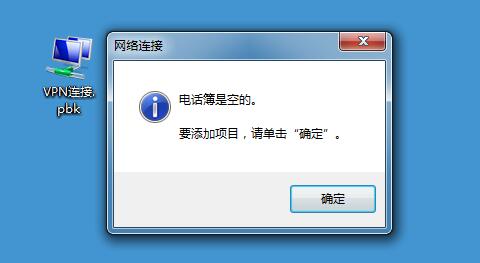 3、在弹出窗口中点击“工作区网络,通过Internet使用虚拟专用网络(VPN)连接来连接到办公网络”。
3、在弹出窗口中点击“工作区网络,通过Internet使用虚拟专用网络(VPN)连接来连接到办公网络”。
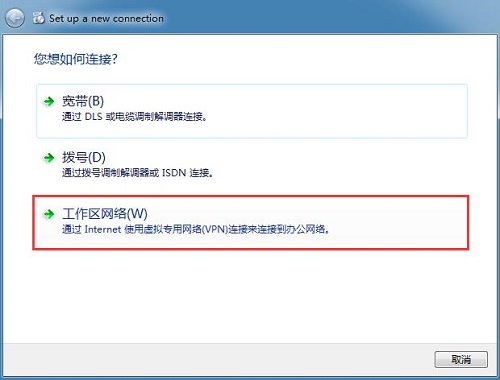 4、填写VPN线路(由服务商提供)和VPN名称(可随意),这里就和平时设置VPN连接一样了。
4、填写VPN线路(由服务商提供)和VPN名称(可随意),这里就和平时设置VPN连接一样了。
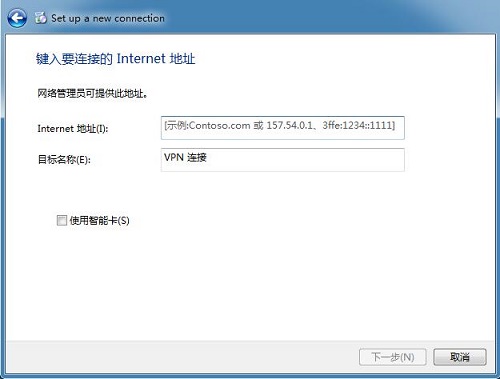 5、输入VPN用户名密码,点击创建。这里可以选择记住密码。
5、输入VPN用户名密码,点击创建。这里可以选择记住密码。
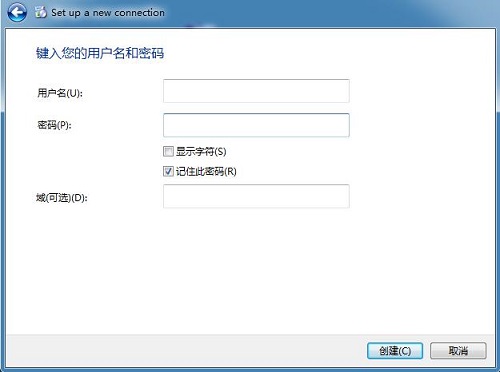 6、点击“新建”按钮,创建多条VPN连接。完成后效果如下,点击下拉菜单可以选择线路,点击连接就可以了,相当于一个VPN连接软件。
6、点击“新建”按钮,创建多条VPN连接。完成后效果如下,点击下拉菜单可以选择线路,点击连接就可以了,相当于一个VPN连接软件。
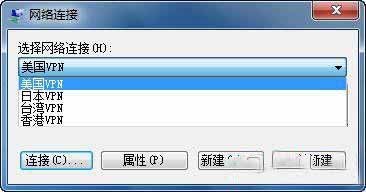 windows 7 的设计主要围绕五个重点——针对笔记本电脑的特有设计;基于应用服务的设计;用户的个性化;视听娱乐的优化;用户易用性的新引擎。 跳跃列表,系统故障快速修复等,这些新功能令Windows 7成为最易用的Windows。
windows 7 的设计主要围绕五个重点——针对笔记本电脑的特有设计;基于应用服务的设计;用户的个性化;视听娱乐的优化;用户易用性的新引擎。 跳跃列表,系统故障快速修复等,这些新功能令Windows 7成为最易用的Windows。
关键词:Win7系统如何创建VPN连接-虚拟专用网络